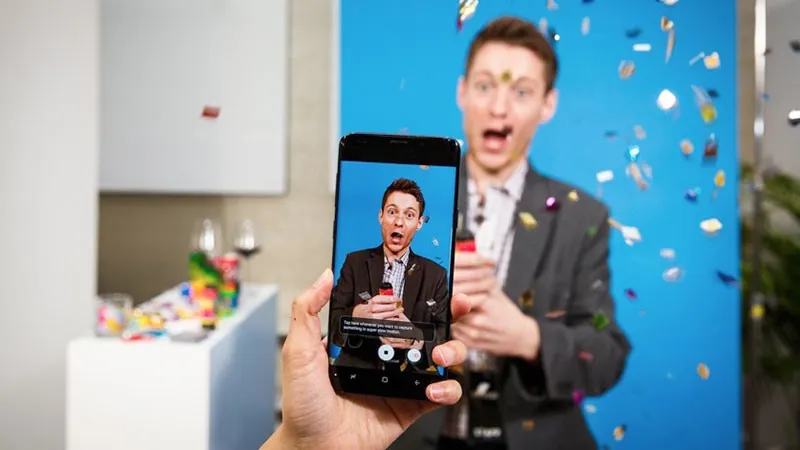Trong bài viết, Blogkienthuc.edu.vn sẽ hướng dẫn các bạn các 4 mẹo hữu ích cho camera Galaxy S9 như tạo ảnh GIF, quay video Super Slow-mo,..
Trong bài viết, Blogkienthuc.edu.vn sẽ hướng dẫn các bạn các 4 mẹo hữu ích cho camera Samsung Galaxy S9 như tạo ảnh GIF, quay video Super Slow-mo,..
Bạn đang đọc: 4 mẹo hữu ích cho camera Galaxy S9 mà bạn nên biết
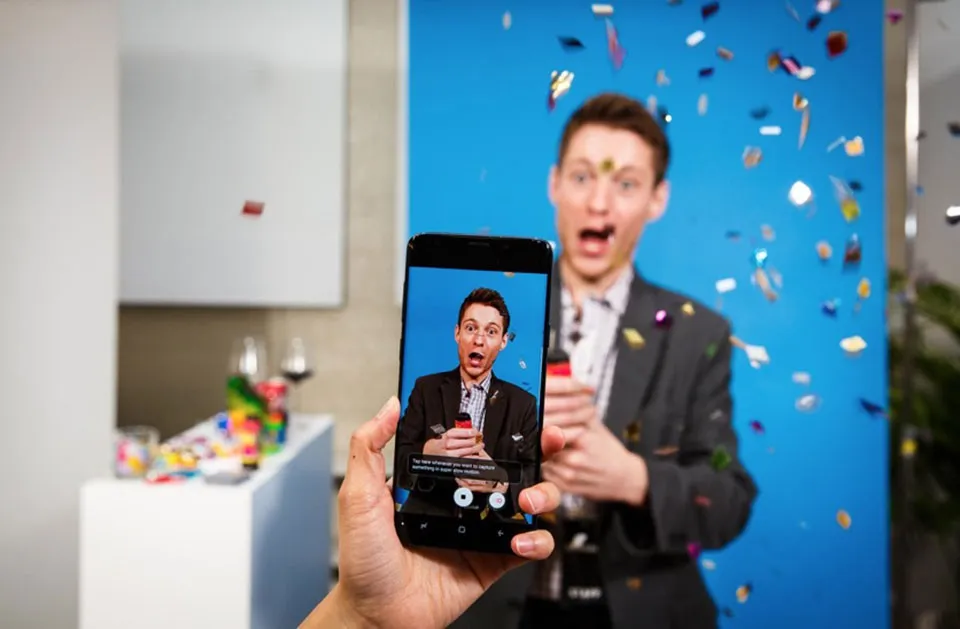
Không thể phủ nhận rằng các điện thoại thông minh hàng đầu mới của Samsung là giống về thiết kế so với Galaxy S8. Nhưng chính xác, Galaxy S9 và Galaxy S9+ vẫn là 2 điện thoại thông minh mạnh mẽ nhất trên thị trường hiện nay. Chúng có những tính năng trở nên độc nhất mà chưa xuất hiện trên các sản phẩm trước của Samsung. Nếu bạn có bộ đôi này thì có thể thử với 4 mẹo hữu ích dành cho camera của chúng dưới đây.
Super Slow Motion
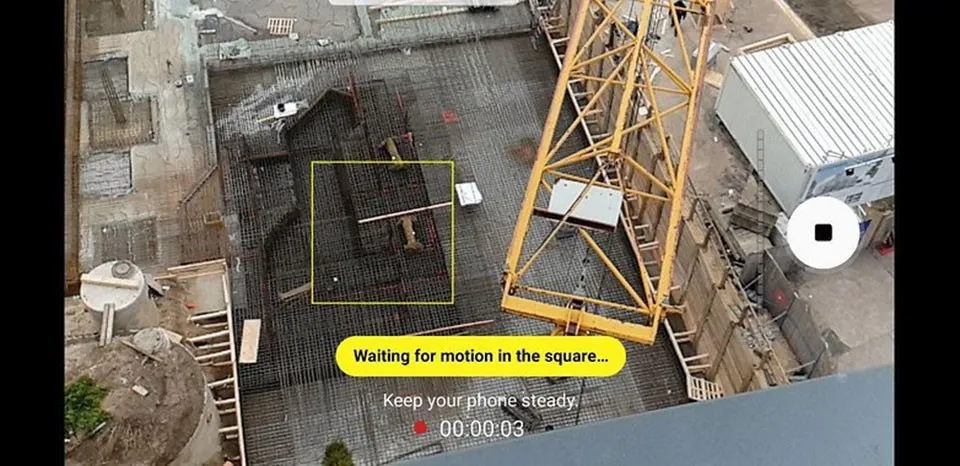
Để tận dụng tối đa tính năng này, bạn cần biết vài điều căn bản. Thứ nhất, bạn cần ánh sáng tốt. Thứ hai, bạn cần phải đứng ở một khoảng cách tối ưu để nắm bắt chủ thể tốt nhất. Đối với các video slow-mo mà bạn có ý định thực hiện và có thời gian chuẩn bị thì mình nghĩ hãy sử dụng một chân tripod để cho mọi thứ là tốt nhất.
Một khi bạn bắt đầu nhấn nút ghi hình, nó sẽ tự động bắt đầu ghi lại chuyển động chậm khi phát hiện chủ thể trong khung màu vàng dịch chuyển. Video tiếp tục ghi lại ở tốc độ bình thường ngay khi chủ thể đi khỏi khung sau khoảng 2s.
Tạo một GIF với một đoạn phim Super Slow Motion
Tìm hiểu thêm: Hai cách chèn ảnh vào PowerPoint mà không phải ai cũng biết
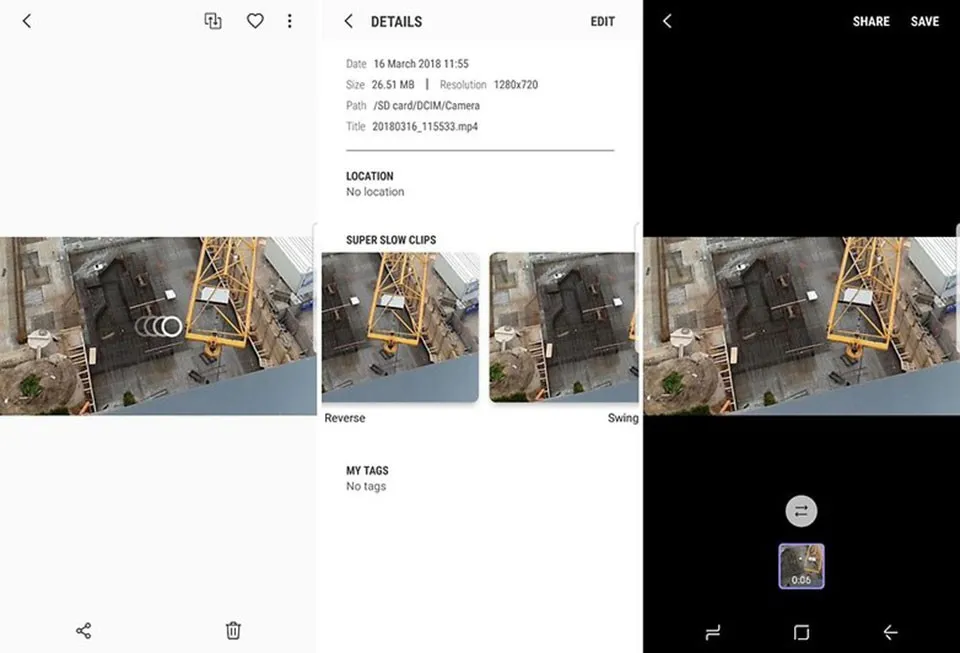
Sau khi tạo video chuyển động chậm với tính năng super slow-mo, bạn có thể tạo GIF trực tiếp từ thư viện video của mình. Tìm kiếm video và trên bản xem trước, trượt ngón tay lên màn hình để mở chi tiết. Ngay bên dưới thông tin, bạn sẽ thấy clip theo ba hướng. Chạm vào bất kỳ tệp nào trong số chúng và bạn có thể chỉnh sửa và lưu GIF.
Kích hoạt chế độ chuyển động chậm bình thường
Chế độ Slow Motion bị vô hiệu theo mặc định. Super Slow Motion đôi khi quá nhanh và ngắn, vì vậy mình nghĩ rằng bạn nên kích hoạt chế độ bình thường, ghi lại ở tốc độ 1080p ở tốc độ 240 khung hình / giây, cũng không tệ chút nào!
Để kích hoạt chế độ Slow Motion bình thường, truy cập vào trong cài đặt camera và chỉnh sửa chế độ máy ảnh. Di chuyển xuống cuối cùng của các tùy chọn cho camera sau, và bạn sẽ tìm thấy Slow Motion.
Hiệu ứng Bokeh
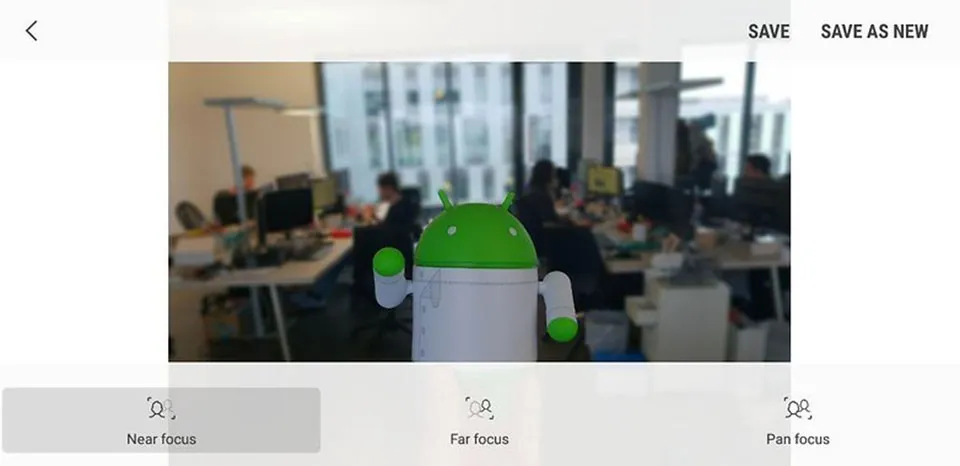
Bạn có thể thưởng thức hiệu ứng Bokeh trên camera chính và camera selfie trên cả S9/S9+. Hãy chắc chắn rằng bạn chọn đúng lựa chọn: Selective focus trên camera sau và Selfie focus trên camera trước. Với máy ảnh phía sau, chủ thể nên cách ống kính khoảng nửa mét để nhận được hiệu ứng Bokeh tốt nhất. Sau khi chụp bạn cũng có thể điều chỉnh độ mờ nền trước hoặc sau chủ thể, tùy thuộc bạn cần nhấn mạnh chi tiết nào trong bức ảnh.

>>>>>Xem thêm: Mách bạn cách nhắn tin trên ứng dụng Tinder cực đơn giản
Hiệu ứng bokeh cũng có sẵn khi bạn chụp trong chế độ “thực phẩm – Food”. Trong menu chính của camera Galaxy S9, bạn sẽ thấy tùy chọn chế độ Food. Sau khi chọn lựa, bạn muốn chụp một món ăn nào đó thì chỉ cần lấy ngón tay nhấn vào chi tiết cần lấy nét là phần còn lại của cảnh sẽ không nằm trong tiêu cự.
Theo AP